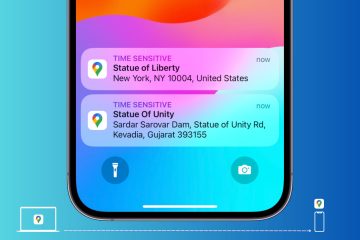Recevez-vous constamment des alertes plein écran l’iPhone est trop proche ou l’iPad est trop proche qui bloquent ce que vous faites ? Ce tutoriel vous en dit plus sur cette nouvelle fonctionnalité iOS 17 et vous montre les étapes pour la désactiver.
Même si Apple a introduit Vision Pro-un appareil littéralement attaché à votre tête et placé à quelques centimètres de vos yeux , iOS 17 et iPadOS 17 de cette année ont une fonction bien pensée pour réduire la fatigue oculaire, minimiser le risque de myopie, protéger votre vue et soutenir la santé visuelle. Apple l’appelle Distance de l’écran, et il semble être actif par défaut si vous activez l’heure de l’écran.
Lorsque vous tenez et utilisez votre iPhone ou iPad trop près de votre visage pendant une période prolongée, votre appareil bloquera ce qui est à l’écran et vous montrera une alerte en plein écran vous demandant d’éloigner un peu votre appareil de vos yeux.
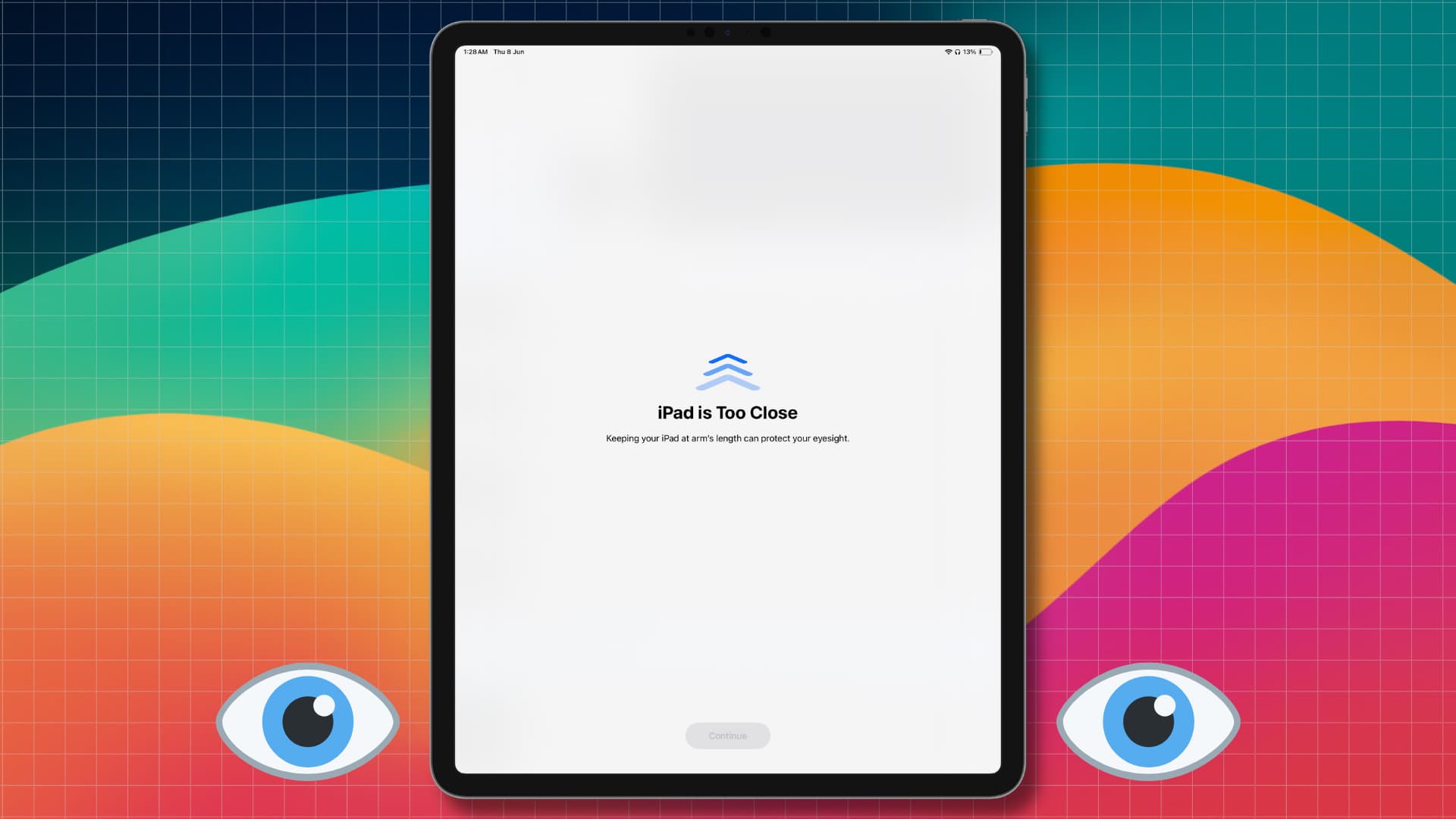
Une fois que vous vous déplacez l’appareil plus éloigné, le bouton Continuer deviendra bleu. Vous pouvez appuyer sur ce bouton et reprendre ce que vous faisiez plus tôt sur votre iPhone ou iPad.
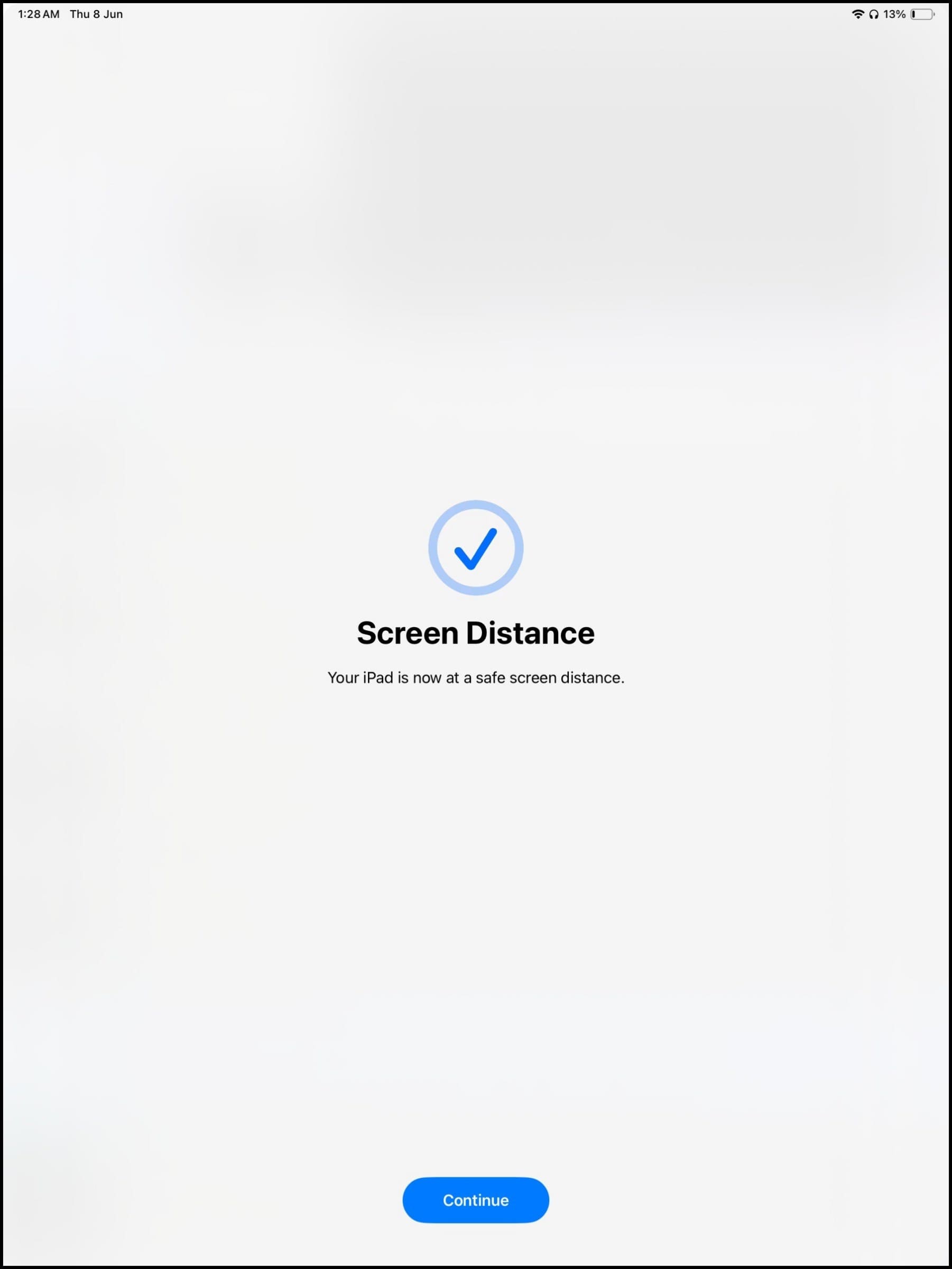
Modèles d’iPhone et d’iPad prenant en charge la distance d’écran
Seuls les appareils avec Face ID exécutant iOS 17 et iPadOS 17 vous avertiront si vous l’avez utilisé trop près de vos yeux.
Cela signifie que la distance de l’écran ne vous alertera pas si vous avez un iPhone SE (2e et 3e génération) exécutant iOS 17 ou un iPad avec un bouton Accueil exécutant iPadOS 17.
Comment désactiver la distance de l’écran sur iPhone ou iPad
C’est une fonction de sécurité que je vous invite à laisser activée. Mais si vous êtes agacé par le blocage constant de l’écran lorsque vous regardez un film au lit ou que vous lisez un long document et que votre vue vous oblige à tenir l’écran près de vos yeux pour que le texte devienne lisible, vous pouvez facilement le tourner désactiver en suivant ces étapes :
Ouvrez l’application Paramètres sur votre iPhone ou iPad exécutant iOS 17 ou iPadOS 17. Appuyez sur Temps d’écran. Appuyez sur Distance de l’écran sous l’en-tête Limiter l’utilisation. Désactivez le commutateur de Distance de l’écran. 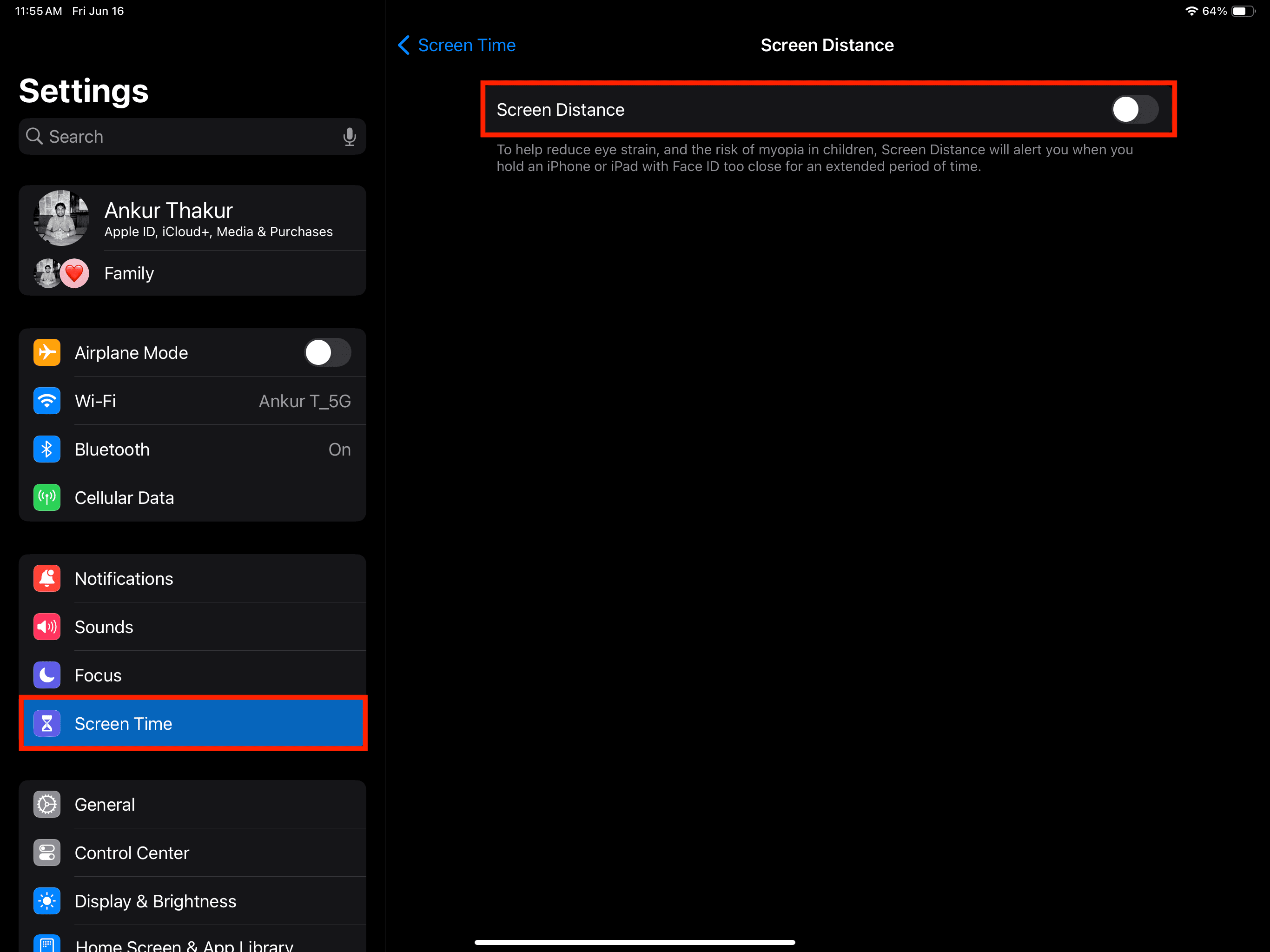
À partir de maintenant, votre iPhone ou iPad n’affichera plus de bouclier d’écran même si vous tenez l’appareil trop près de vos yeux pendant longtemps.
Si jamais vous changez d’avis, suivez ce qui précède étapes et réactivez la distance de l’écran.
Comment fonctionne la distance de l’écran
Les capteurs Face ID de votre iPhone et iPad mesurent la distance entre l’écran et vos yeux. Si vous ou vos enfants avez tenu l’appareil à moins de 12 pouces de vos yeux pendant un certain temps, la distance de l’écran protégera tout l’écran et vous demandera d’éloigner l’iPhone ou l’iPad avant de pouvoir l’utiliser. it.
Une fois que vous avez éloigné l’appareil de plus de 12 pouces, le bouton Continuer devient actif. Vous pouvez appuyer dessus pour retirer la protection de l’écran.
Remarque : La fonction Distance de l’écran ne déclenche pas le système de caméra Face ID pour capturer vos photos ou vidéos. Il tient simplement compte de la distance entre vos yeux et l’écran. Les données qu’il collecte restent localement sur l’appareil et ne sont pas partagées même avec Apple.
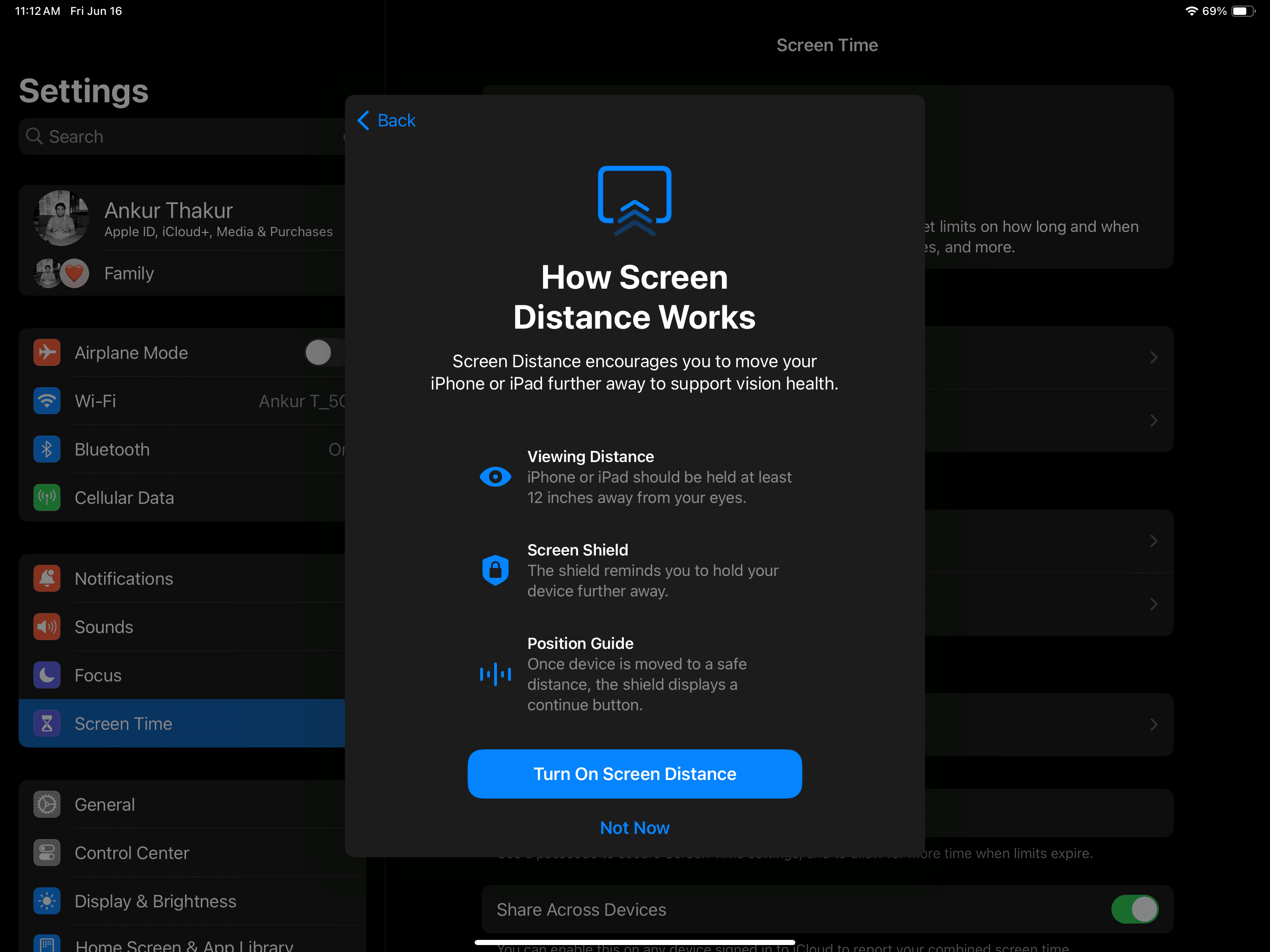
Découvrez ensuite :